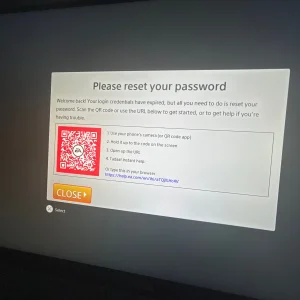Bilgisayarımdaki hotspot'umla ilgili bir sorunum var. Ethernet bağlantımı bilgisayarımdaki mobil erişim noktası üzerinden paylaşıyorum ancak aniden çalışmayı durduruyor. Cihazım bağlı cihazımı ve yönlendiricimi birçok kez yeniden başlatmayı denedim, hatta ağ bağlantılarında internet bağlantı paylaşımını etkinleştirmeyi ve devre dışı bırakmayı denedim ama hiçbir şey işe yaramadı, görünen tek şey erişim noktamın internete erişimi yok ve diğer cihazımda bu erişim noktasına bağlanmak istiyorum, gösterilen tek şey ip adresi yükleniyor ve bağlanamıyorum. Ethernet kablosunu kontrol etmeye çalıştım ama düzgün çalışıyor. Bu sorunu nasıl düzeltebilirim?
Çok eski bir web tarayıcısı kullanıyorsunuz. Bu veya diğer siteleri görüntülemekte sorunlar yaşayabilirsiniz..
Tarayıcınızı güncellemeli veya alternatif bir tarayıcı kullanmalısınız.
Tarayıcınızı güncellemeli veya alternatif bir tarayıcı kullanmalısınız.
Bilgisayarımdaki mobil erişim noktam düzgün çalışmıyor
- Konuyu Başlatan doganalp
- Başlangıç tarihi
-
- Etiketler
- mobil erişim noktam düzgün çalışmıyor
- Mesajlar
- 903
- Çözümler
- 22
- Tepkime puanı
- 1,354
- Puanları
- 95
Merhaba, @doganalp Önce ağ paylaşımı Ayarlarını kontrol edin:Bilgisayarımdaki hotspot'umla ilgili bir sorunum var. Ethernet bağlantımı bilgisayarımdaki mobil erişim noktası üzerinden paylaşıyorum ancak aniden çalışmayı durduruyor. Cihazım bağlı cihazımı ve yönlendiricimi birçok kez yeniden başlatmayı denedim, hatta ağ bağlantılarında internet bağlantı paylaşımını etkinleştirmeyi ve devre dışı bırakmayı denedim ama hiçbir şey işe yaramadı, görünen tek şey erişim noktamın internete erişimi yok ve diğer cihazımda bu erişim noktasına bağlanmak istiyorum, gösterilen tek şey ip adresi yükleniyor ve bağlanamıyorum. Ethernet kablosunu kontrol etmeye çalıştım ama düzgün çalışıyor. Bu sorunu nasıl düzeltebilirim?
Bağdaştırıcı ayarlarını değiştirmek > Ağ ve Paylaşım Merkezi> Denetim Masası'nı açın.
Ethernet bağlantınıza sağ tıklayın ve Özellikler'i seçin.
Paylaşım SEKMESİ'ne gidin ve diğer ağ kullanıcılarının bu bilgisayarın İnternet bağlantısı üzerinden bağlanmasına izin ver seçeneğinin işaretli olduğundan emin olun.
Açılır kutuda mobil erişim noktanızı (genellikle Wi-Fi bağdaştırıcınızın adı) seçin ve Tamam'ı tıklayın.
Ayarlar > Ağ ve İnternet > Mobil Erişim Noktaları'na gidin.
Farklı frekanslarda iyi çalışıp çalışmadığını görmek için ağ frekans bandını (2,4 GHz veya 5 GHz) değiştirmeyi deneyin.
İnternet bağlantınızın doğru kaynağa (yani Ethernet) ayarlandığından emin olun.
Bundan sonra, ağ sürücüsünü güncelleyin:
Aygıt Yöneticisi'ni açın (Windows tuşu + X tuşlarına basın, ardından Aygıt Yöneticisi'ni seçin).
Ağ bağdaştırıcısı bölümünü genişletin.
Wi-Fi bağdaştırıcınıza sağ tıklayın, Sürücüleri güncelle'yi seçin ve ardından Güncelleştirilmiş sürücüleri otomatik olarak ara'yı seçin.
Ethernet adaptörünüz için de aynısını yapın.
Ayrıca, ağ hizmetini yeniden başlatın:
Windows tuşu + R tuşlarına basın, services.msc yazın ve Enter tuşuna basın.
Aşağı kaydırın ve aşağıdaki hizmetleri bulun:
Internet Bağlantısı Paylaşımı (ICS)
Yönlendirme ve uzaktan erişim
WLAN otomatik yapılandırması
Her hizmete sağ tıklayın ve Yeniden Başlat'ı seçin.
Yukarıdaki adımlar onarılmazsa, ağı sıfırlamak için aşağıdaki komut işlemlerini deneyin.
Komut istemini açın (arama kutusuna cmd yazın, sağ tıklayın ve Yönetici olarak çalıştır'ı seçin).
ipconfig /release yazın ve Enter tuşuna basın.
Ardından ipconfig /renew yazın ve Enter'a basın.
Bu, IP Ayarlarınızı yenileyecek ve sorunun çözülmesine yardımcı olabilir.
Komut isteminde (yönetici olarak) aşağıdaki komutu girin:
netsh int ip sıfırlama
netsh winsock sıfırlama
Bu komutları yürüttükten sonra bilgisayarınızı yeniden başlatın.
Benzer Konular
- Soru
- Cevaplar
- 3
- Görüntüleme
- 725
- Cevaplar
- 2
- Görüntüleme
- 222
- Cevaplar
- 2
- Görüntüleme
- 296
Bu Hafta Öne Çıkan Konular
-
-
-
-
-
-
Konu 'TP-Link Archer T2U (MT7610U) Windows 10 Sürücü Sorunu: Cihaz Tanınmıyor'
- Whisper_tr
Cevaplar: 18 -
-
-